Continuum is de nieuwe uitvinding die Microsoft ons een paar dagen geleden heeft voorgesteld, maar specifiek toegewijd voor degenen die met hun nieuwste besturingssysteem werkenmet andere woorden, met Windows 10.
De manier waarop dit kleine hulpmiddel werkt is iets heel interessants om te analyseren, omdat het ons daarmee biedt werken met een tablet of pc. Hoewel er een officiële video is en er een groot aantal reacties over is, kunnen tot nu toe maar heel weinig mensen deze truc gebruiken omdat het besturingssysteem alleen officieel is voorgesteld op mobiele apparaten, maar meer als een proefversie.
Wat doet Continuum als we met Windows 10 werken?
Het is echt interessant wat deze functie genaamd Continuum doet, namelijk blijkbaar fungeert het als een kleine sensor. In de video die we bovenaan hebben voorgesteld (degene die officieel is uitgebracht door Microsoft) wordt ons verteld wat Continuum mogelijk doet elke keer dat het scherm (de tablet) Herken de aan- of afwezigheid van een fysiek toetsenbord; We kunnen dit alles samenvatten in twee eenvoudige en eenvoudige conclusies:
- Wanneer het toetsenbord op het scherm is aangesloten, zorgt Continuum ervoor dat het hele systeem als een personal computer werkt.
- Wanneer het toetsenbord niet op het scherm is aangesloten, zorgt Continuum ervoor dat het werkt als een tablet.
Deze twee conclusies impliceren dat rechtstreeks In het eerste geval wordt Windows 10 weergegeven met het conventionele bureaublad, dat wil zeggen dat de tegels die voorheen op het startscherm stonden, deel zullen uitmaken van de "Home-knop"; In het tweede geval zullen al deze tegels opnieuw deel uitmaken van het "Startscherm", zijnde een tablet die zal werken met alle tools in de modus "Moderne toepassingen".
In de door Microsoft voorgestelde video kun je zien hoe deze worden omgezet tegels bij het verplaatsen van het bureaublad naar de nieuwe gebruikersinterface (startscherm), nadat we daar een klein voorbeeld hebben geplaatst van wat uw OneNote doet, iets dat we eerder hadden besproken een vrij uitgebreid artikel dat we u aanraden te lezen. Continuum werkt alleen op door Microsoft gecertificeerde tablets, wat betekent dat u het mogelijk niet aantreft op generieke tablets waarop sommige fabrikanten deze versie van Windows 10 mogelijk op een ongebruikelijke manier hebben geïnstalleerd. U kunt deze Continuum-functie ook niet gebruiken op desktopcomputers voor duidelijke redenen.
Wat gebeurt er als Continuum niet werkt op mijn Surface Pro-tablet?
Microsoft heeft op de feiten geanticipeerd door dat te vermelden Windows 10 kan op bepaalde Surface pro-modellen worden geïnstalleerd zodat de gebruikers de mogelijkheid hebben om alle nieuwe functies van dit besturingssysteem uit te proberen. Als u op een bepaald moment een toetsenbord aansluit op deze tablet met genoemd besturingssysteem en de functie is niet geactiveerd, betekent dit dat dit het geval is Het is uitgeschakeld in het Windows-register, Er is een oplossing om dit geval op te lossen via de volgende procedure:
- Meld u aan bij Windows 10 met de betreffende toegangsgegevens (u kunt de invoer van deze gegevens uitschakelen met behulp van de truc die we hierboven noemden).
- Zorg ervoor dat u de nieuwste updates voor Windows 10 hebt geïnstalleerd.
- Open de Register-editor (met Win + R en vervolgens "regedit" typen)
- Navigeer naar de volgende locatie.
HKEY_LOCAL_MACHINESOFTWAREMicrosoftWindowsCurrentVersionImmersiveShellLauncher
- Eenmaal daar selecteert u met de rechtermuisknop een lege ruimte en kiest u «Nieuw > Dword (32-bit)-waarde«
- Geef het nu de naam «Gebruik Ervaring«
- Dubbelklik op deze nieuwe sleutel die u heeft aangemaakt en wijzig de waarde «1«
- Meld u in het beste geval af en start Windows 10 opnieuw op om de wijzigingen door te voeren.
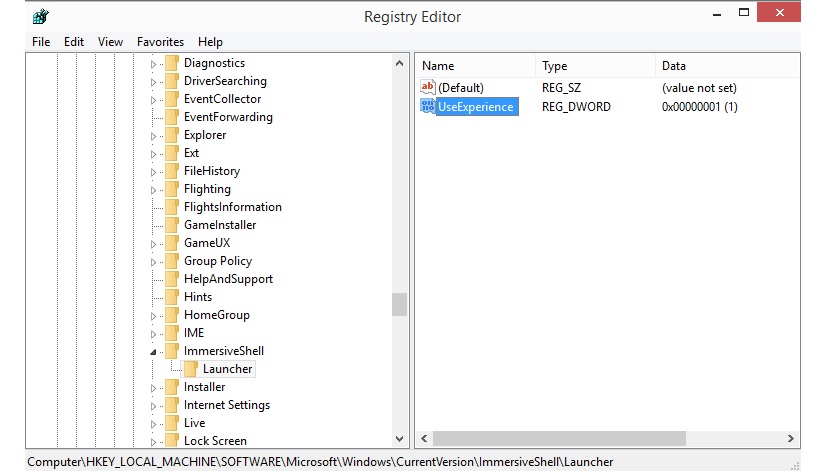
Volgens Microsoft kunt u dit doen als u de hierboven voorgestelde stappen hebt uitgevoerd zie deze Continuum-functie in actie, wat betekent dat elke keer dat u een toetsenbord op uw Windows 10-tablet aansluit, er rechtsonder een klein bericht verschijnt en u moet beslissen of verander de desktopinterface naar Metro zoals het vroeger heette.